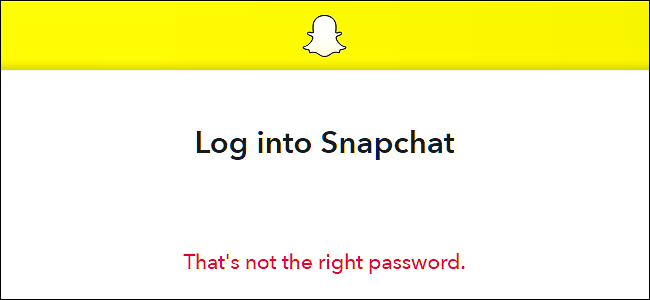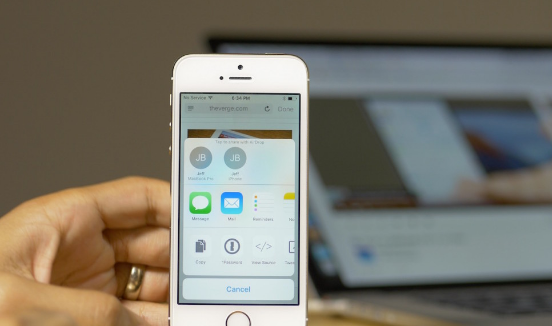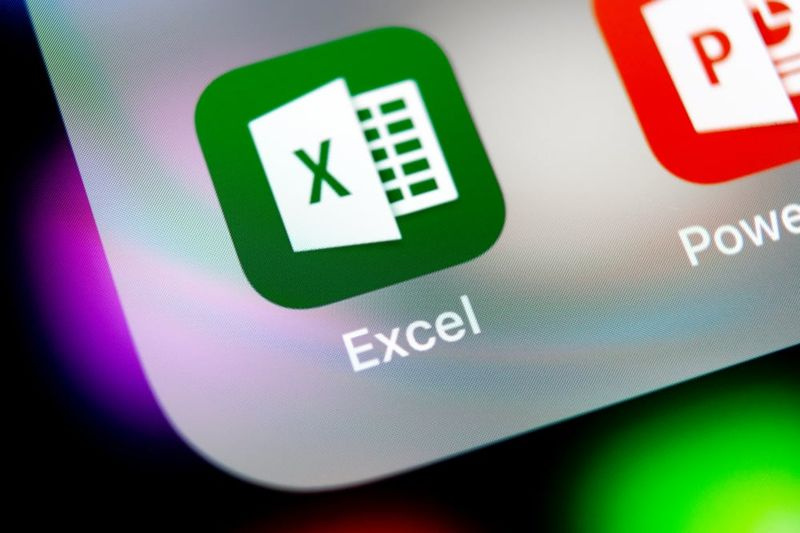Ihre PIN ist aufgrund einer Änderung der Sicherheit nicht mehr verfügbar

Nun, die PIN-Anmeldeoption ist tatsächlich viel besser, wenn wir sie mit dem Passwort vergleichen. Wenn ihr habt Windows Hallo Unterstütztes Gerät, dann können Sie die Gesichtserkennung einrichten, nachdem Sie eingerichtet haben STIFT . In diesem Artikel werden wir darüber sprechen, dass Ihre PIN aufgrund einer Änderung der Sicherheitseinstellungen auf diesem Gerät nicht mehr verfügbar ist. Lass uns anfangen!
Das Die PIN wird meistens auf dem Gerät gespeichert, wenn wir sie mit dem Kennwort vergleichen, das auf dem Server gespeichert ist. Wenn also jemand Ihr Passwort geknackt hat, kann er auf das Konto zugreifen. Allerdings, wenn jemand Ihre geknackt hat STIFT Dann kann er sich nur dann bei Ihrem Konto anmelden, wenn er über das tatsächliche Gerät verfügt, auf dem er sich befindet STIFT gebunden.
Also nach Microsoft In Windows 10 wird die PIN über a gesichert Vertrauenswürdiges Plattformmodul (( TPM ) Chip. Das ist eigentlich ein sicherer Kryptoprozessor, der für die Ausführung kryptografischer Operationen ausgelegt ist. Also alle Änderungen in der TPM Chip oder wenn ihr geklärt habt TPM , das STIFT verbunden damit funktioniert dann möglicherweise nicht.
Wo ist der Steam-Ordner unter Windows 10?
Des Weiteren
Dann unter dieser Bedingung, wann immer Sie die PIN verwenden, um sich bei Ihrem Gerät anzumelden. Dann wird die folgende Meldung angezeigt:
Ihre STIFT ist aufgrund einer Änderung der Sicherheitseinstellung auf diesem Gerät nicht mehr verfügbar. Sie können Ihre einrichten STIFT Gehen Sie erneut zu Einstellungen> Konto> Anmeldeoptionen.
Dieses Problem trat in letzter Zeit hauptsächlich bei wenigen Benutzern auf, die tatsächlich auf Windows 10 aktualisiert haben April 2018 Update (( V1803 ). Alles begann zusammen mit der Meldung 'Setzen Sie Ihren Sicherheitsprozessor zurück, um Funktionsprobleme zu beheben', die nach dem angezeigt wird V1803 aktualisieren. Um diese Warnung zu beheben, haben sich Benutzer die meiste Zeit dafür entschieden, das zu löschen TPM . Und dies führt tatsächlich zu dem oben genannten Anmeldefehler.
Ihre PIN ist aufgrund einer Änderung der Sicherheitseinstellungen auf diesem Gerät nicht mehr verfügbar
- Zunächst müssen Sie die Anmeldeoption für das Kennwort auf dem Anmeldebildschirm verwenden, um in Ihr Konto zu gelangen.
- Dann versuchen Sie einfach, Ihre zu ändern STIFT von Einstellungen App > Konten > Anmeldeoptionen .
Nachdem Sie eine neue geändert oder erstellt haben STIFT Überprüfen Sie dann einfach, ob das Problem weiterhin auftritt. Es muss eigentlich bis jetzt gelöst werden.
Über das Ändern von Berechtigungen
- Tippen Sie auf Windows + E. um zu öffnen Dateimanager und klicken Sie auf Aussicht > Anzeigen Ausblenden und prüfen Versteckte Gegenstände . Vorausgesetzt Windows ist installiert auf C: Fahren Sie, navigieren Sie zu
C:WindowsServiceProfilesLocalServiceAppDataLocalMicrosoftMappe. Klicken Sie dann mit der rechten Maustaste auf Ngc Ordner und wählen Sie dann Eigenschaften . - Auf dem Eigenschaftenblatt müssen Sie zu wechseln Sicherheit Tab und tippen Sie auf Fortgeschrittene .
- Nun, fahren Sie fort, tippen Sie einfach auf Veränderung Link gegen Inhaber unter Erweiterte Sicherheitseinstellungen für Ngc Fenster.
- Nachdem ihr den Besitz übernommen habt, müsst ihr nachsehen Ersetzen Sie den Eigentümer bei Untercontainern und Objekten . Und dann Ersetzen Sie alle untergeordneten Objektberechtigungseinträge zusammen mit vererbbaren Berechtigungseinträgen von diesem Objekt . Und dann klicken Berechtigungen ändern.
- Tippen Sie einfach auf Hinzufügen Taste.
- Als nächstes in der Berechtigungseintrag für Ngc müssen Sie klicken Wählen Sie einen Auftraggeber aus .

Jetzt einfach eintreten SYSTEM wie Objektname und tippen Sie auf Überprüfen Sie die Namen . Dann tippen Sie auf OK . Dann zurück zum oben gezeigten Fenster und prüfen Volle Kontrolle unter Grundberechtigungen . Tippen Sie einfach auf OK .
wie man den Chat in Zwietracht löscht
Wenn Sie sich selbst die volle Kontrolle geben, sollten Sie den Status des Problems überprüfen. Das Problem sollte jetzt behoben sein.
Über das Zurücksetzen von ACLs auf Ngc Mappe
Dieses Problem kann auch auftreten, wenn Zugriffssteuerungslisten (( ACLs ) auf der Ngc Ordner sind tatsächlich beschädigt. Daher müsst ihr zurücksetzen ACLs Damit der Ngc-Ordner die PIN wieder funktioniert.
Klicken Sie einfach mit der rechten Maustaste auf Start Knopf und wähle Eingabeaufforderung (Admin) . In dem Eingabeaufforderung Fenster müssen Sie den folgenden Befehl eingeben (ersetzen C: mit Ihrem System-Root-Laufwerk) und klicken Sie auf Eingeben .
icacls C:WindowsServiceProfilesLocalServiceAppDataLocalMicrosoftNgc /T /Q /C /RESET
Es handelt sich um einen Protokollfehler des Assistenten
Jetzt einfach schließen Eingabeaufforderung . Ihr müsst eine neue hinzufügen STIFT jetzt und es sollte funktionieren, wie Sie es erwarten.
Löschen Sie einfach Dateien aus dem NGC-Ordner:
Nun, der NGC-Ordner enthält alle Dateien, für die er verantwortlich ist PIN-bezogene Einstellungen . Sie können also versuchen, die Dateien aus dem NGC-Ordner zu löschen und eine neue PIN einzurichten. Um dasselbe auszuführen, aktivieren Sie zunächst die ausgeblendeten Dateien im Windows Explorer und fahren Sie mit den weiteren Schritten fort.
Navigieren Sie dann zum folgenden Ort
wie man twrp mit adb installiert
C: Windows ServiceProfiles LocalService AppData Local Microsoft
Suchen Sie nun die NGC-Ordner von diesem Speicherort und versuchen Sie, die Dateien aus dem Ordner zu löschen.
Wann immer ihr die öffnet NGC-Ordner wenn ihr welche bekommt Zugriff verweigert Error. Befolgen Sie dann einfach die folgenden Schritte, um diesen Fehler zu beheben.
- Tippen Sie mit der rechten Maustaste auf NGC Ordner und tippen Sie dann auf Eigenschaften .
- Tippen Sie auf Sicherheit Registerkarte und wählen Sie die Option Fortgeschrittene .
- Im Erweiterte Sicherheitseinstellungen und tippen Sie auf die Option Veränderung in dem Inhaber Sektion.
- Tippen Sie auf Objekttypen und stellen Sie dann sicher, dass alle Optionen darin aktiviert sind.
- In dem Geben Sie den zu wählenden Objektnamen ein Option und Typ Administrator , tippen Sie einfach auf Überprüfen Sie die Namen und klicken Sie auf OK
- Jetzt müssen Sie die Option aktivieren Ersetzen Sie den Eigentümer auf Untercontainern und Objekten . tippen Sie einfach auf OK .
- Dann können Sie auf die zugreifen NGC Mappe. Löschen Sie alle darin enthaltenen Dateien und starten Sie Ihren Computer neu.
Fazit
Okay, das war alles Leute! Ich hoffe euch gefällt das, euer Pin ist nicht mehr verfügbar Artikel und findet es auch hilfreich für euch. Geben Sie uns Ihr Feedback dazu. Auch wenn ihr weitere Fragen und Probleme zu diesem Artikel habt. Dann lassen Sie es uns in den Kommentaren unten wissen. Wir kommen bald auf Sie zurück.
Ich wünsche ihnen einen wunderbaren Tag!
Siehe auch: So beheben Sie den Outlook-Fehlercode 80090016 für Office 365